惠普电脑是常见的个人电脑品牌之一,本文将详细介绍如何使用U盘启动安装系统的方法和注意事项,帮助用户轻松完成系统安装。
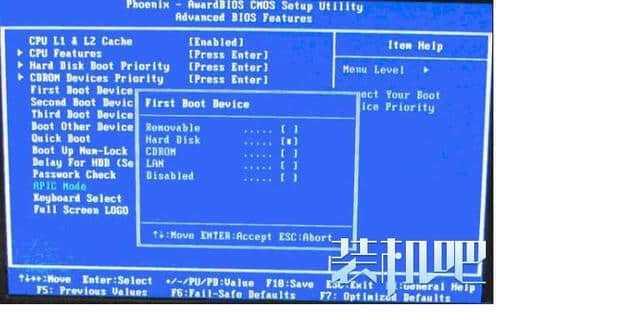
检查U盘和电脑兼容性
1.确保U盘是可引导的,且容量足够安装系统。
2.检查惠普电脑是否支持U盘启动功能,可以在BIOS设置中查找相关选项。
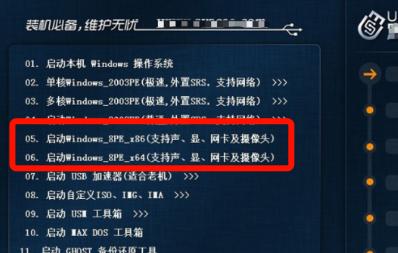
准备U盘启动工具
3.下载并安装合适的U盘启动工具,如Rufus、WinToUSB等。
4.打开U盘启动工具,选择U盘驱动器和系统镜像文件。
格式化U盘和制作启动盘
5.在U盘启动工具中选择格式化选项,确保U盘为空白状态。

6.点击“开始”按钮,等待格式化完成后,选择“制作启动盘”功能。
进入惠普电脑的BIOS设置
7.重启惠普电脑,按下启动时显示的按键(通常是F10或F12)进入BIOS设置界面。
8.在BIOS设置中找到“启动选项”或“BootOptions”菜单。
设置U盘为启动设备
9.在“启动选项”菜单中,找到“启动顺序”或“BootOrder”选项。
10.将U盘设备移至首位,确保它优先于其他设备。
保存并重启电脑
11.在BIOS设置中保存更改,并重启惠普电脑。
12.等待电脑重新启动,自动进入U盘启动界面。
开始安装系统
13.在U盘启动界面中选择“安装系统”或“InstallSystem”选项。
14.按照屏幕指示,选择安装语言、安装位置等相关选项。
15.点击“开始安装”按钮,耐心等待系统安装完成。
通过以上步骤,您可以使用U盘轻松地启动安装系统。确保U盘和电脑兼容性,并按照教程正确操作,即可顺利完成系统安装。请在整个过程中仔细阅读和理解屏幕上的指示,避免操作失误。祝您成功安装系统!

























